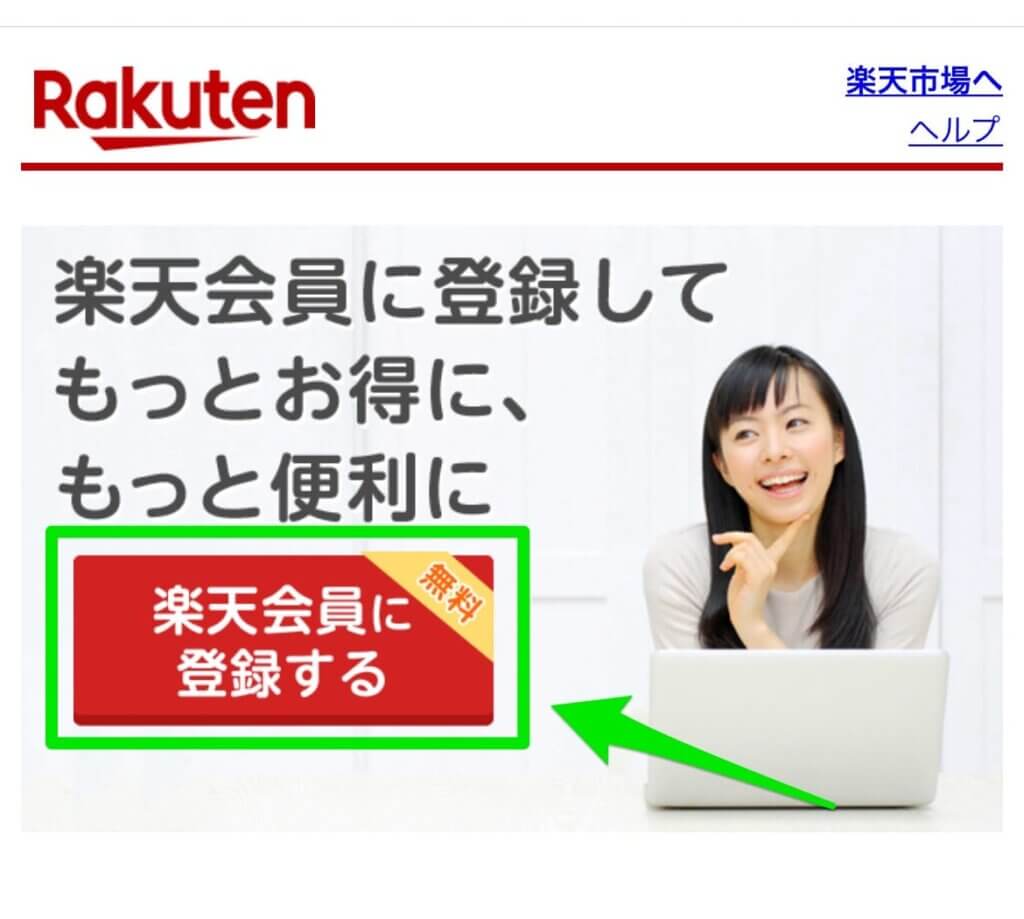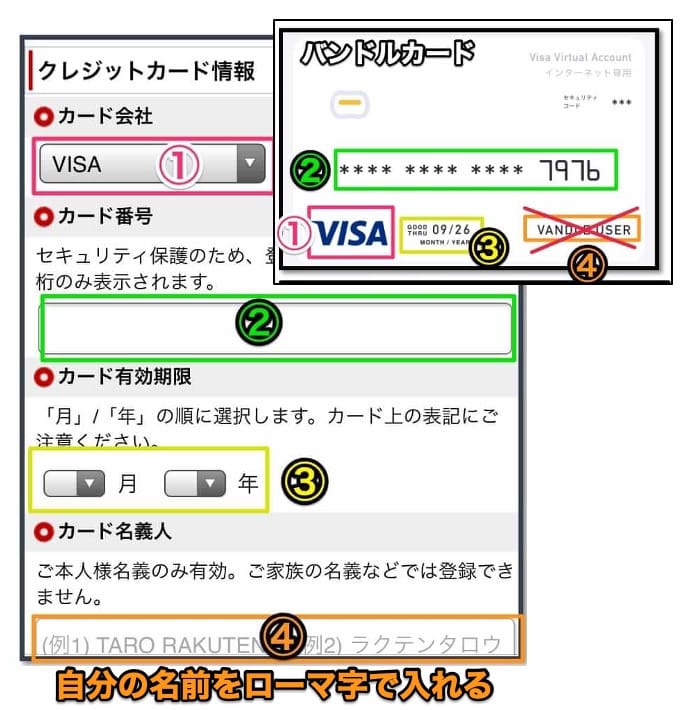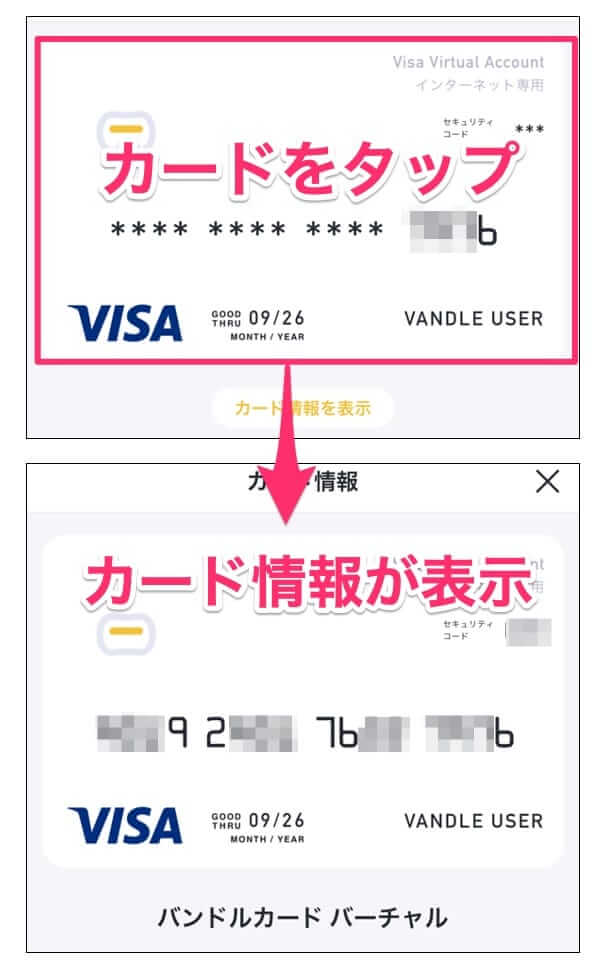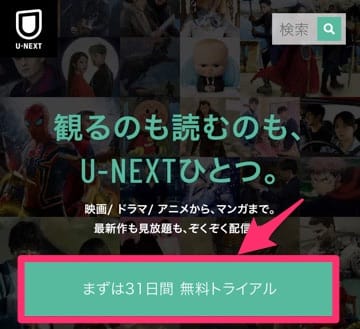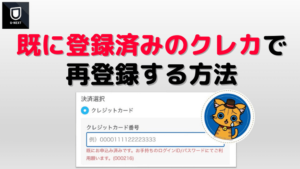U-NEXTにバンドルカードで登録する方法を教えて!
こんな疑問に応える記事です。
結論、バンドルカードは楽天ペイとの連携で登録できます。
バンドルカードとは?👆
バンドルカードは、誰でも作れるVisaプリペイドカード。発行料や手数料も0円です。
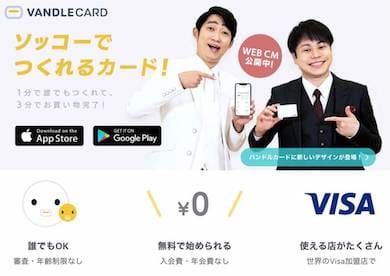
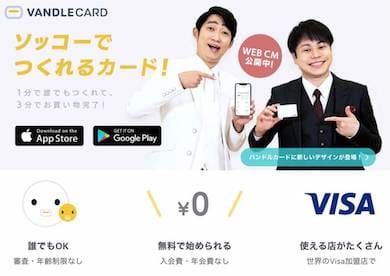
必要なのはスマホのみ。クレジットカードは不要です。
この記事で、登録方法を画像付きで詳しく解説します。
サクッと登録して、映画ライフを楽しみましょう✨
バンドルカード払いOKの動画サブスクなら月額550円の「DMMTV」がコスパ最強です。
今なら2週間無料で体験できるので、ぜひ試してみてください
>>DMMTVのバンドルカード登録方法



550円なのに見放題アニメ1位、国内作品2位!
▶DMMTVを詳しく見る


U-NEXT×バンドルカードの登録方法【楽天ペイ経由でOK】
楽天ペイ経由で登録します。(クレカのように直接登録はできません)
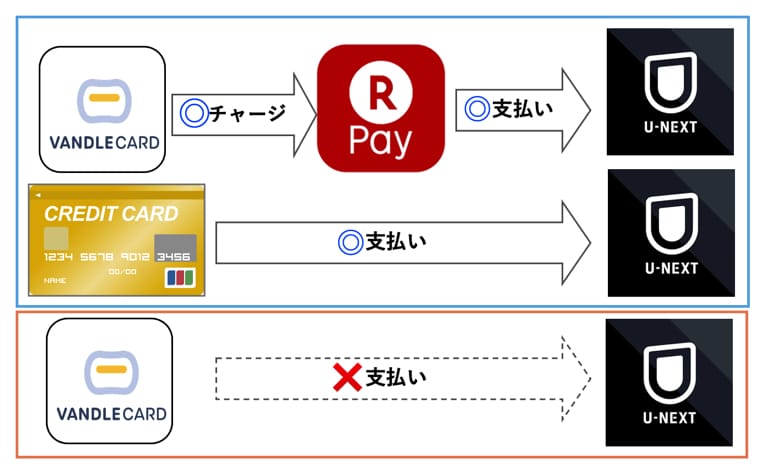
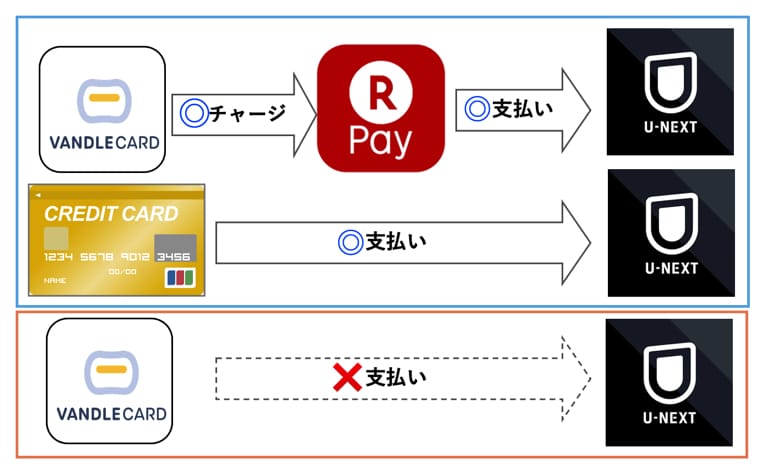
登録手順はかんたん4ステップです。
タップで詳細説明へ
ステップ①バンドルカードを作る
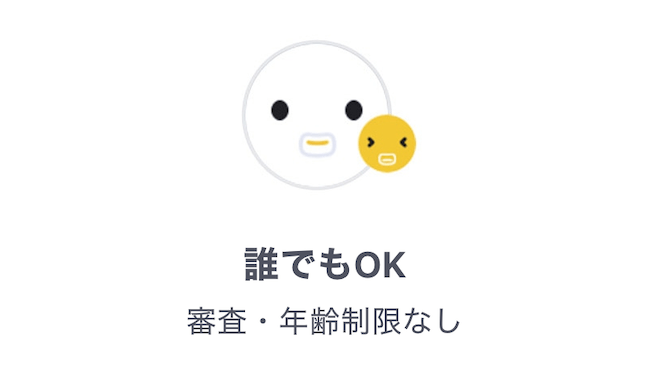
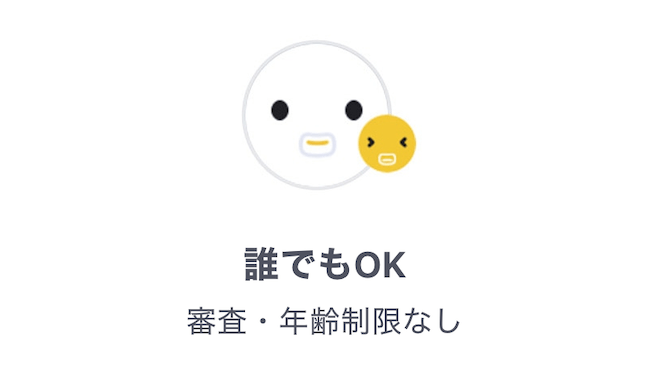
<バンドルカード作成手順>
- AppStore / GooglePlayからダウンロード
- 【アカウントを登録する】ボタンをタップ
- ユーザーID、パスワード、電話番号、生年月日、性別を登録
- 電話番号をSMSで認証する
- 内容を確認して登録
バンドルカードのアプリを開いて、白いカードが表示されれば完了です。
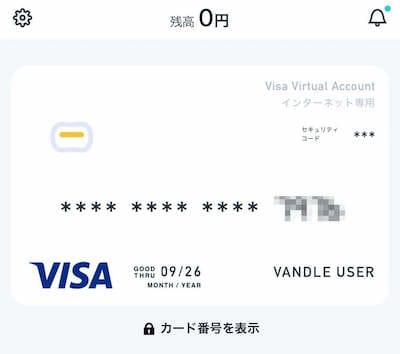
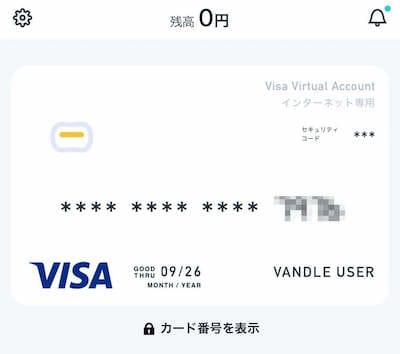
ステップ②楽天アカウントを作る
楽天アカウントを持っていない場合のみ。楽天ペイを使うために必要です。
こちらからアカウント作成してください。
>>楽天アカウント新規作成
作り方を画像で確認👆
各項目を入力します。


全て入力したら、「同意して次へ」をタップします
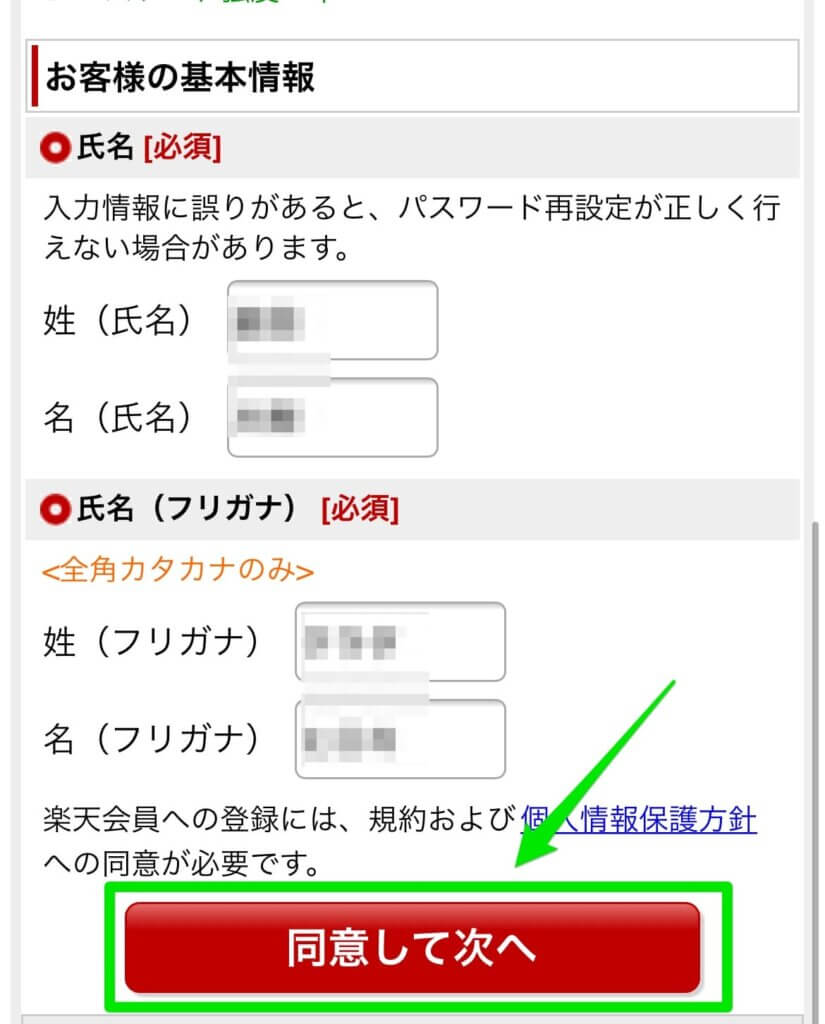
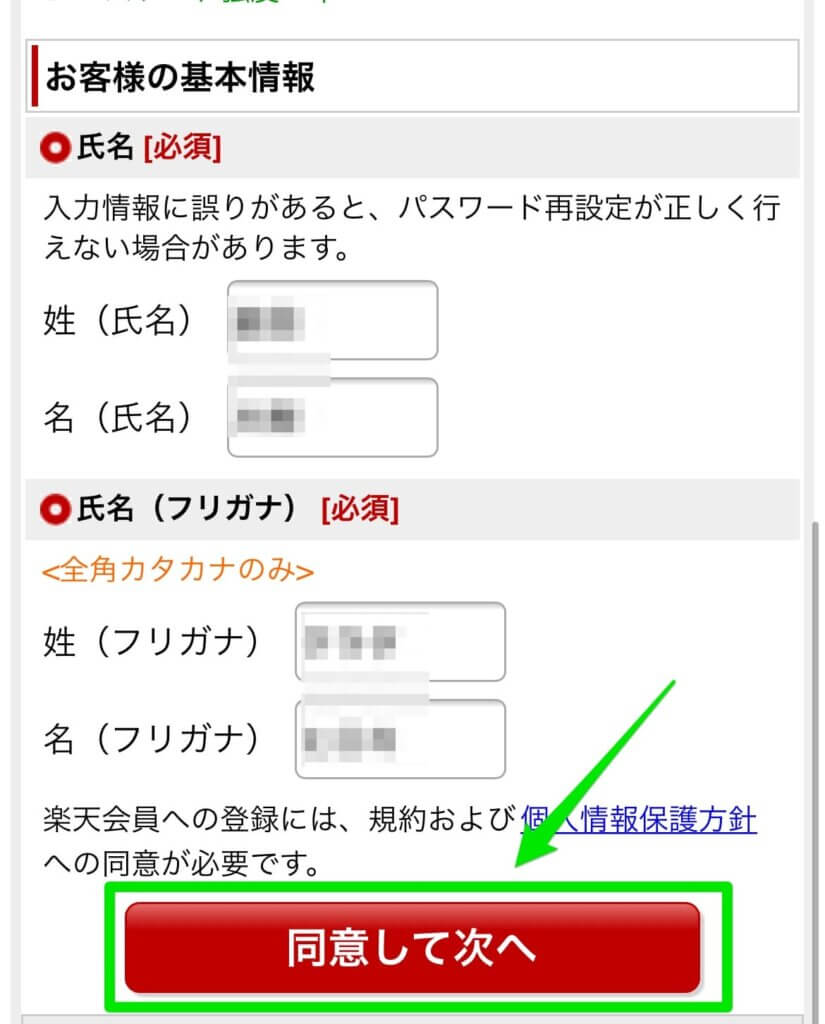
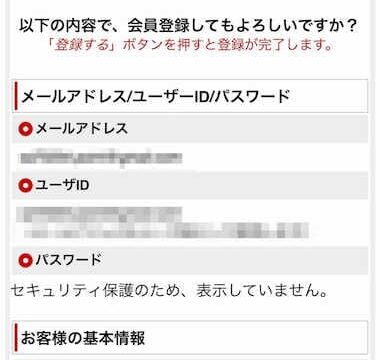
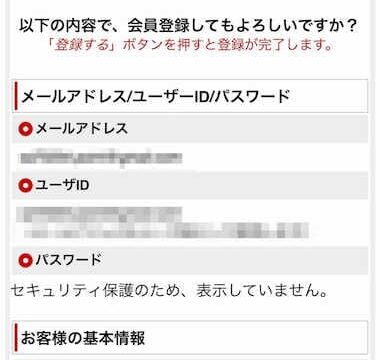
下の方の「登録」を押して完了です。
※メルマガ「購読する」のチェックは外しを推奨。
ステップ③楽天アカウントにバンドルカードをひも付ける
楽天マイページから、バンドルカードを「新規カード」に登録します。
- 楽天マイページからログイン
- 会員情報の確認変更
- クレジットカード情報の「確認・変更」
- 新規カード情報の追加
画像つきで詳しく確認👆
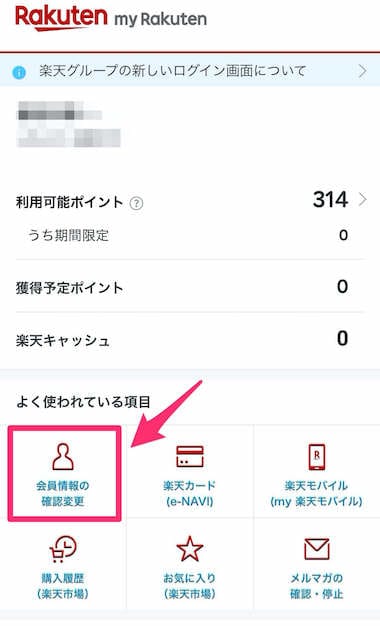
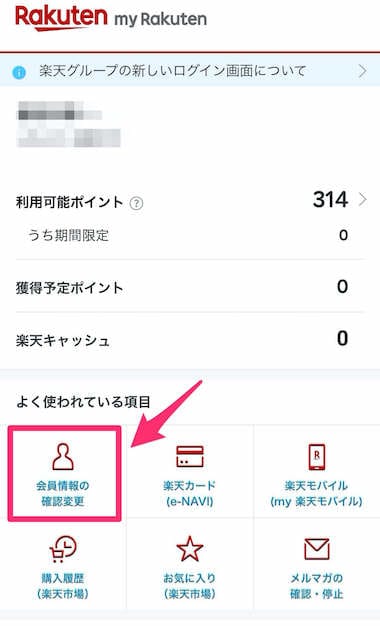
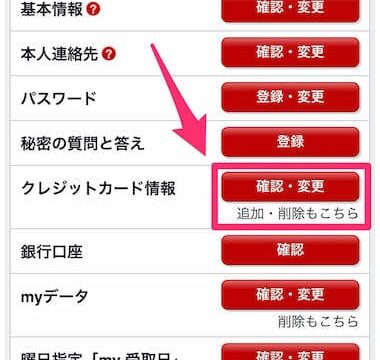
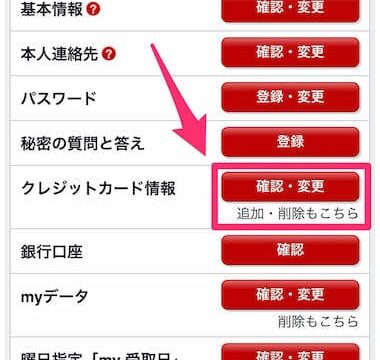
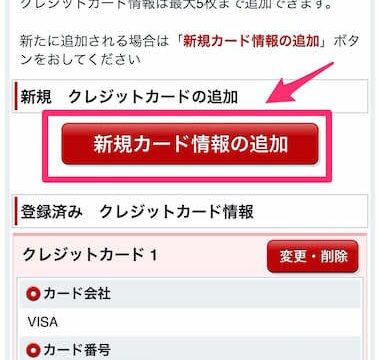
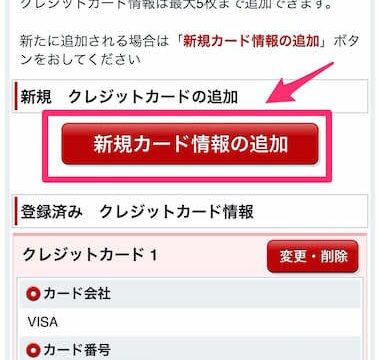
ステップ④楽天ペイ決済でU-NEXTに登録
最後に楽天ペイ払いでU-NEXTに登録します。



手順が複雑なので、画像付きで解説します↓


『決済方法の選択』で楽天ペイを選択します。





最初はクレカにチェックが入っているので、飛ばさないように注意!
下へスクロールして、「利用開始」ボタンをおします。
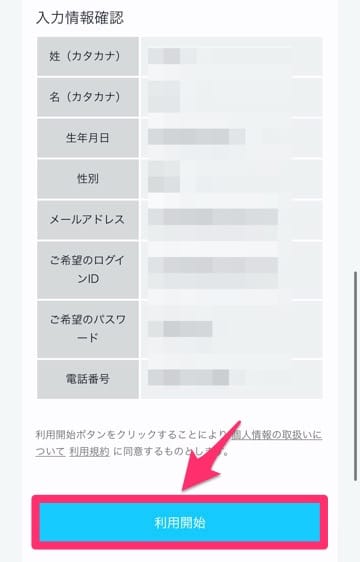
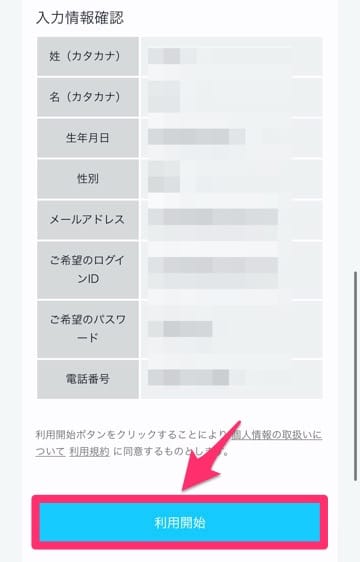
楽天ペイの画面に飛びます。『楽天IDでお申し込み』をタップ


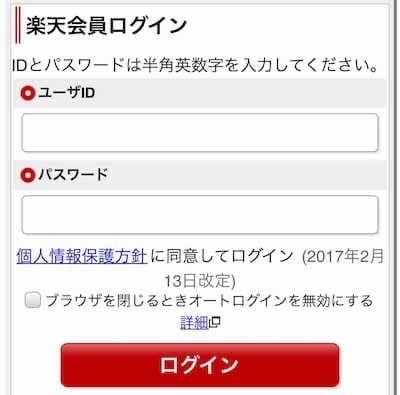
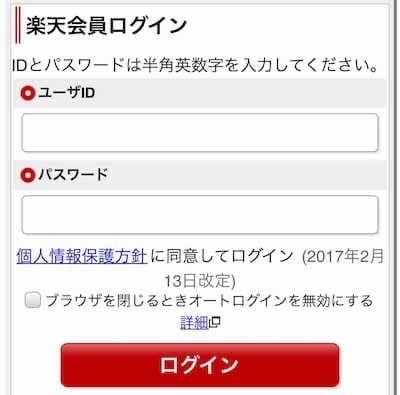
下の画面になったら、下へスクロールします。
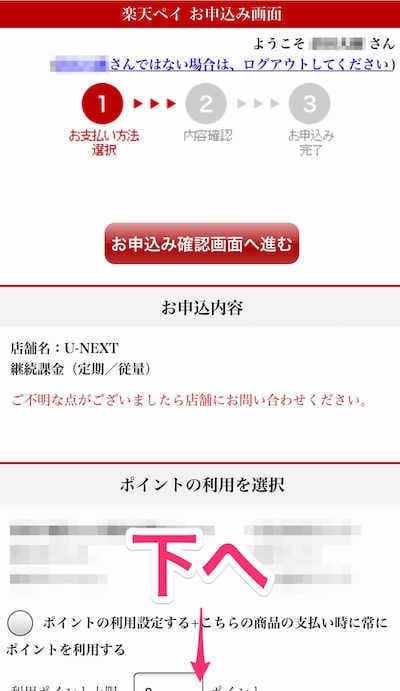
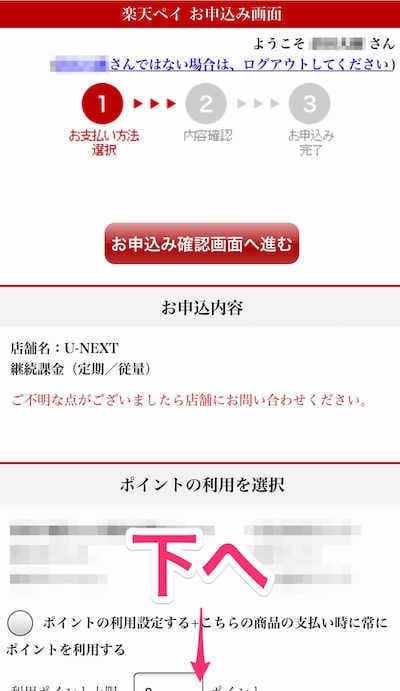
「クレジットカード」にチェックを入れます。
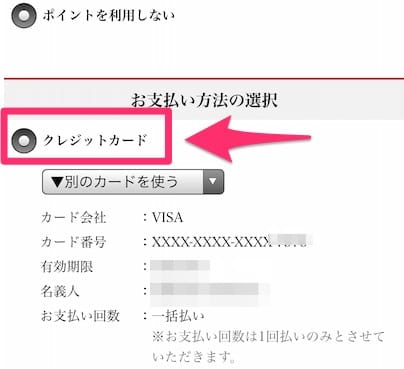
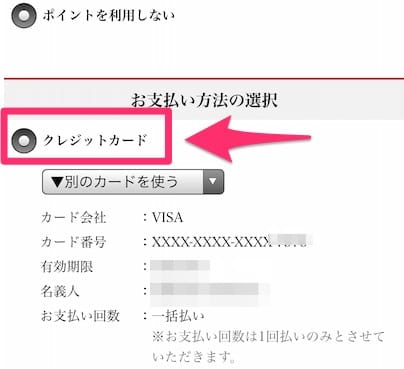
カード情報がバンドルカードと同じか確認し、「お申込み画面へ進む」をタップ
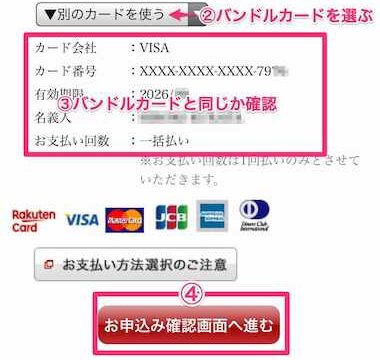
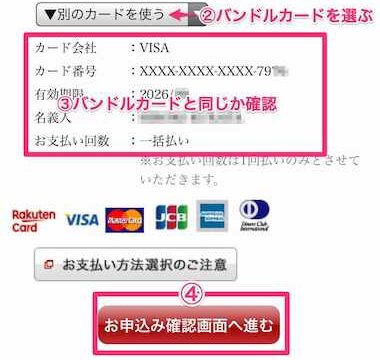



カードが違う場合は「別のカードを使う」からバンドルカードを選びます。
最終確認の画面です。『この内容で申し込む』を押します。
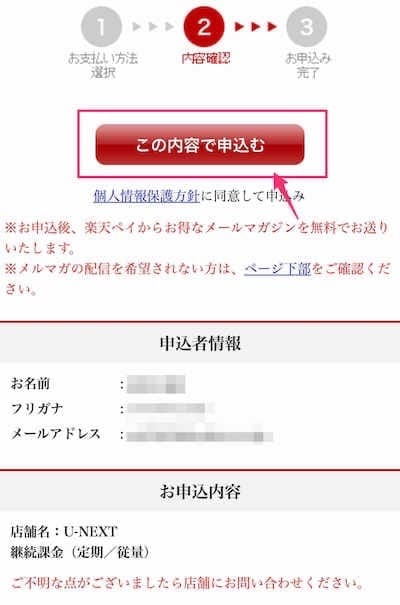
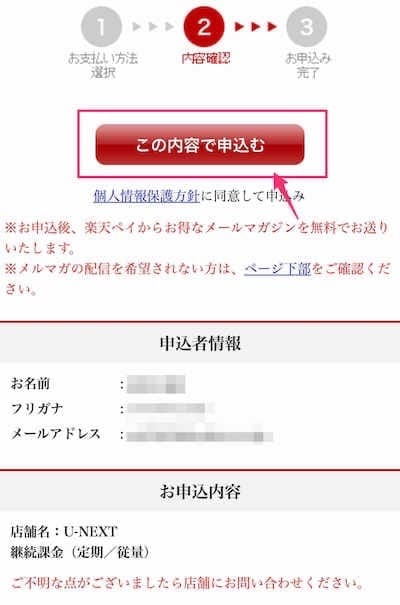
楽天のページで「支払い手続きが完了しました」と表示され、5秒ほどでU-NEXTの画面に自動で切り替わります。



U-NEXTのページに変わるまで何もせず待ってね!


これで登録は完了です。
それではやってみてください。
登録が完了すると、U-NEXTと楽天ペイの両方から手続き完了のメールが届きます。
<U-NEXTからのメール>
無料トライアルの期限が書かれているので保存しておきましょう。
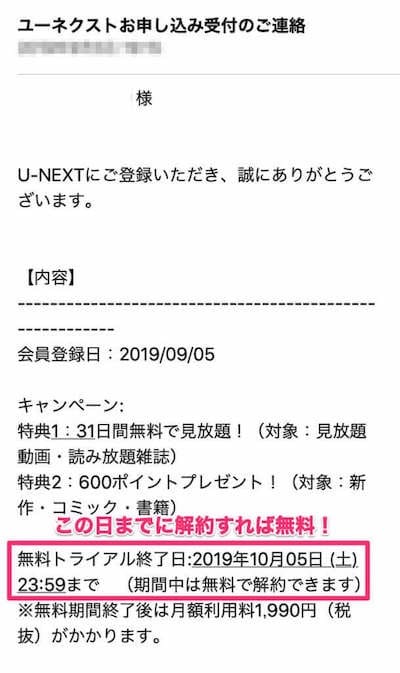
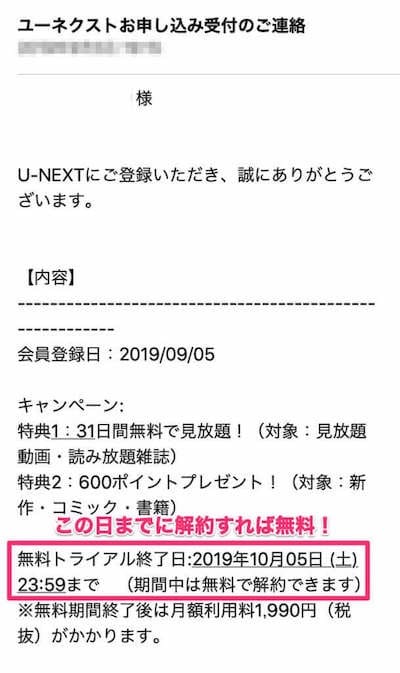
<楽天ペイからのメール>


以上で設定は完了です。
手順を覚えたら実際にやってみましょう
無事登録が完了したら、解約方法もあらかじめ確認しておきましょう。


バンドルカードが使えない!?対処法まとめ



バンドルカードで登録できなかった。。。
登録できない原因と対策は、症状(エラーの状態)によって変わります。
次の3つから当てはまるエラーをタップして読み進めてください。
エラー①楽天ペイが支払い方法にない場合
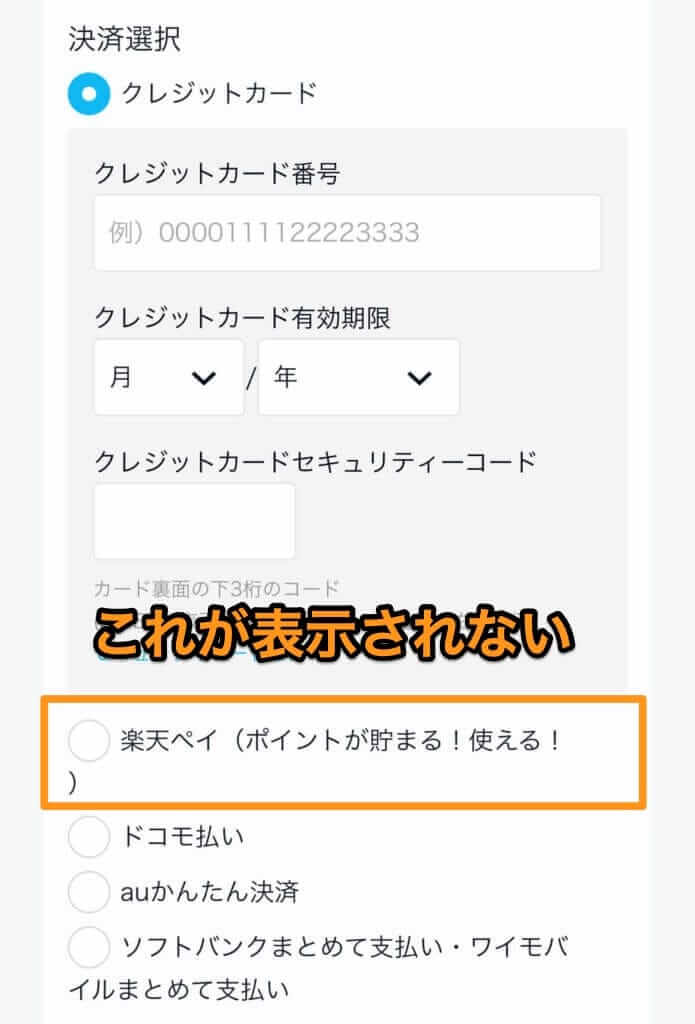
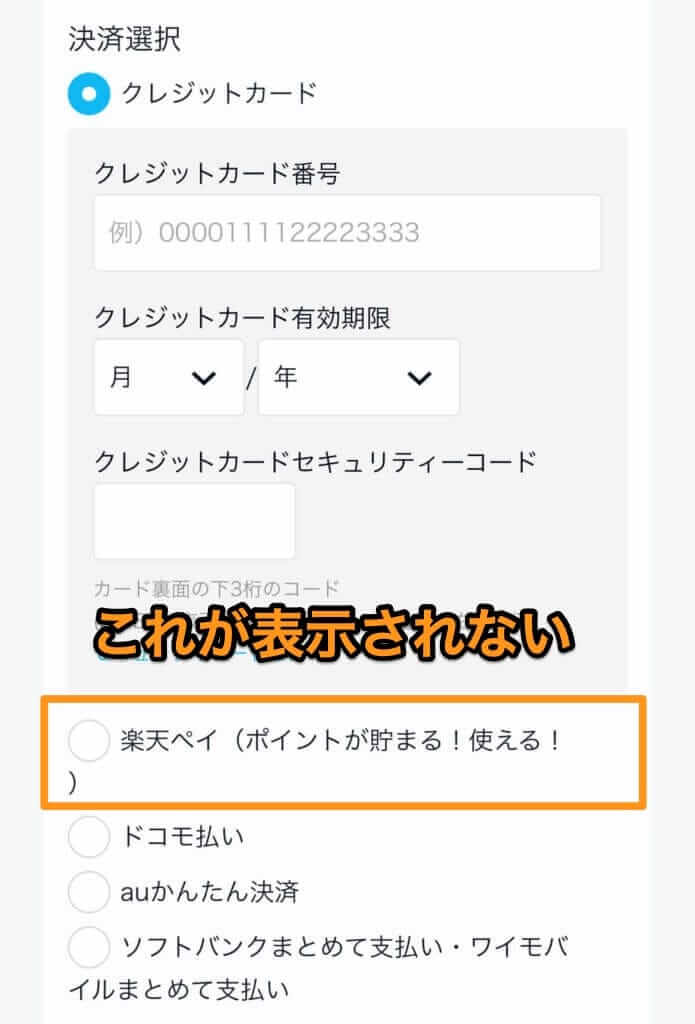
原因は次のどれかです。
原因1:キャンペーンページから申し込んでいる
U-NEXT公式サイト以外から申し込んでいる場合、楽天ペイが表示されません。
こういうコラボキャンペーンは、クレカ以外選べないことがほとんどです。
![]()
![]()
解決策
U-NEXT公式のトライアルページから無料体験すればOKです。
原因②過去のアカウントで再登録しようとしている
過去のアカウントを復活させる場合、楽天ペイ払いは選べません。
この場合は新しくアカウントを作り直しましょう。
新規登録は、まず旧アカウントでログアウトしてから、以前と違うメールアドレスで登録します。
ログアウト手順
Webマイページ>メニュー>アカウント設定>ログアウト
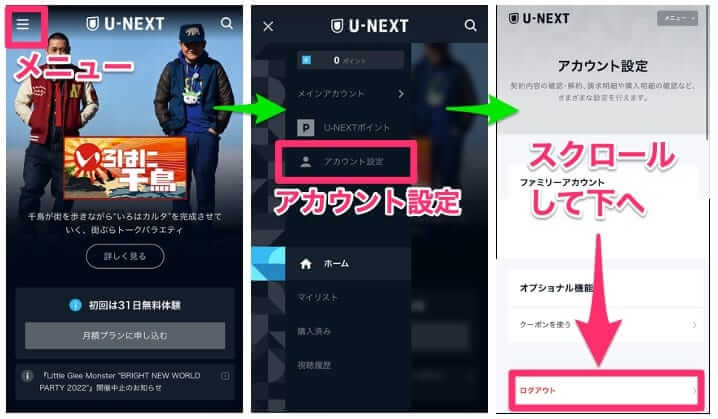
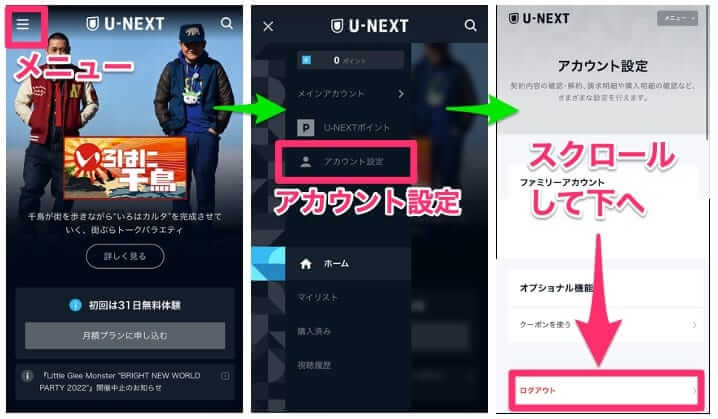
原因③支払い変更でバンドルカードにしようとしている
支払い方法変更の場合、楽天ペイは選択欄に表示されません。
U-NEXTは1度他の決済方法で登録すると、楽天ペイへ変更はできないためです。
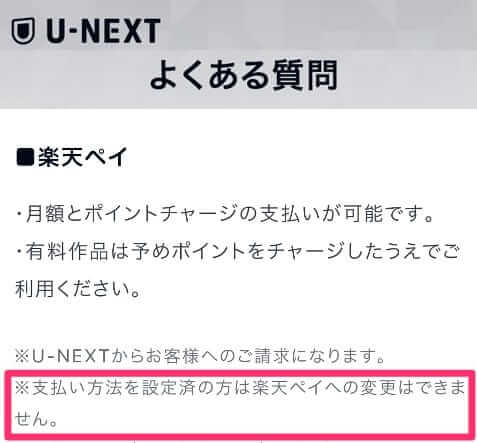
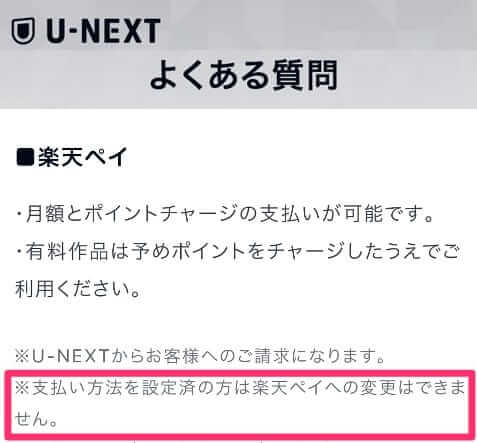
この場合はアカウントを作り直して、楽天ペイ払いで登録します。
エラー②楽天ペイでエラーになる場合
主な原因は次の3つです。
- 入力したカード情報が間違っている
- U-NEXTの登録名とバンドルカードの名前が違う
- 楽天ペイのシステムエラー
原因①入力したカード情報が間違っている
楽天ペイに登録されているバンドルカードの情報に間違いがないか確認しましょう。
>>楽天マイページ→会員情報の確認・変更→クレジットカード情報
原因②U-NEXTの登録名とバンドルカードの名前が違う
U-NEXTに登録した名前と、楽天ペイに登録するカードの名義人を同じにしましょう。
バンドルカードの名前欄は「VABDLE USER」となっていますが、U-NEXTに登録した自分の名前を入れてください。
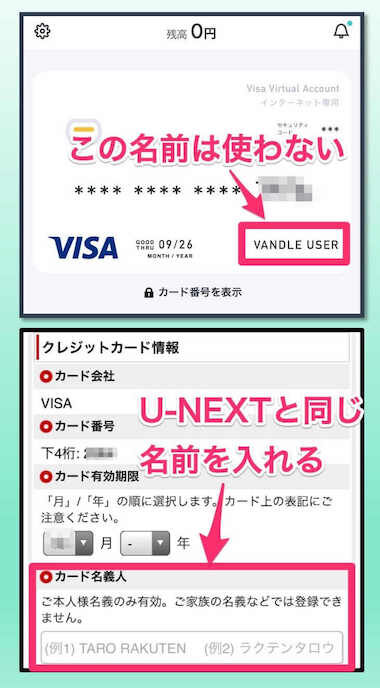
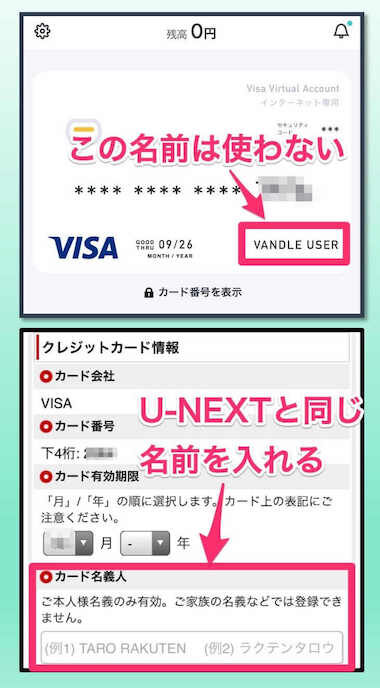
原因③楽天ペイのシステムエラー
楽天ペイ運営側が原因となっている可能性があります。
対処法を詳しくまとめられているこちらのサイトを参考にしてください。
>>参考:【楽天ペイ】エラーが発生して決済できない!原因と対処法を徹底解説


バンドルカードの入金(チャージ)方法【継続契約する場合】
無料トライアル後もU-NEXTを継続する場合は、バンドルカードへ入金しておきましょう。
無料トライアル期間中に解約すれば完全無料なので、入金は不要です。
バンドルカードのチャージ方法
アプリの「チャージ」タブから方法一覧を確認できます。
さらに各チャージ方法をタップし、案内に従えばOKです。
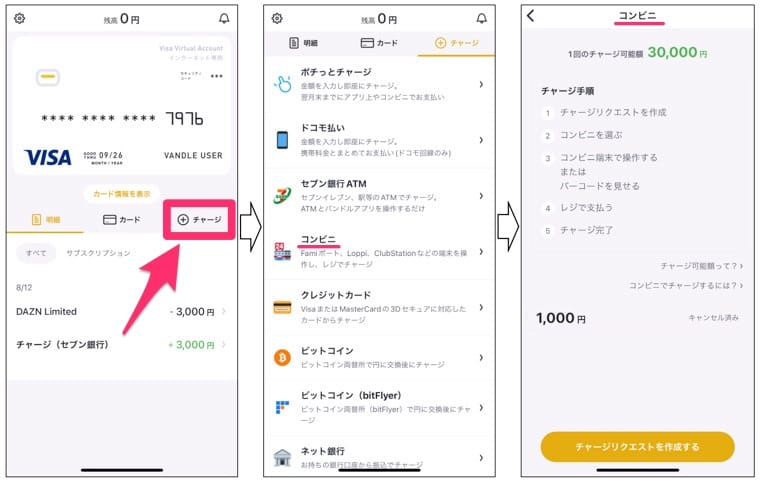
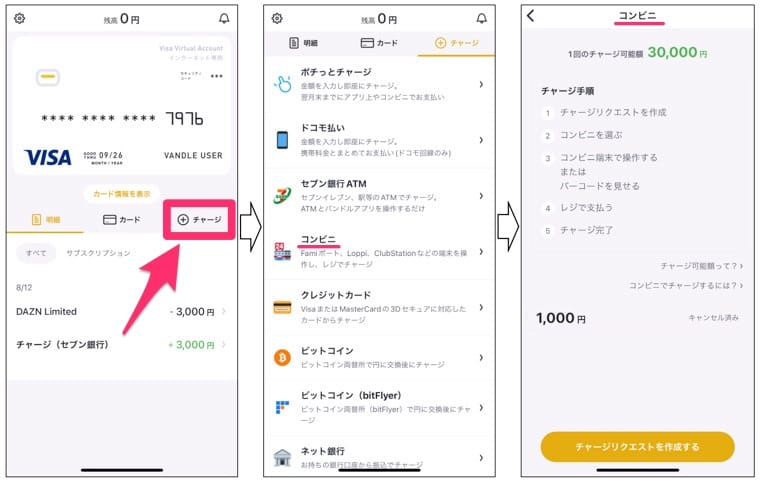
コンビニチャージの方法
おすすめなのは現金でコンビニチャージです。クレカやネット銀行の口座がなくてもOK。
アプリの案内に沿って簡単にチャージできますよ。
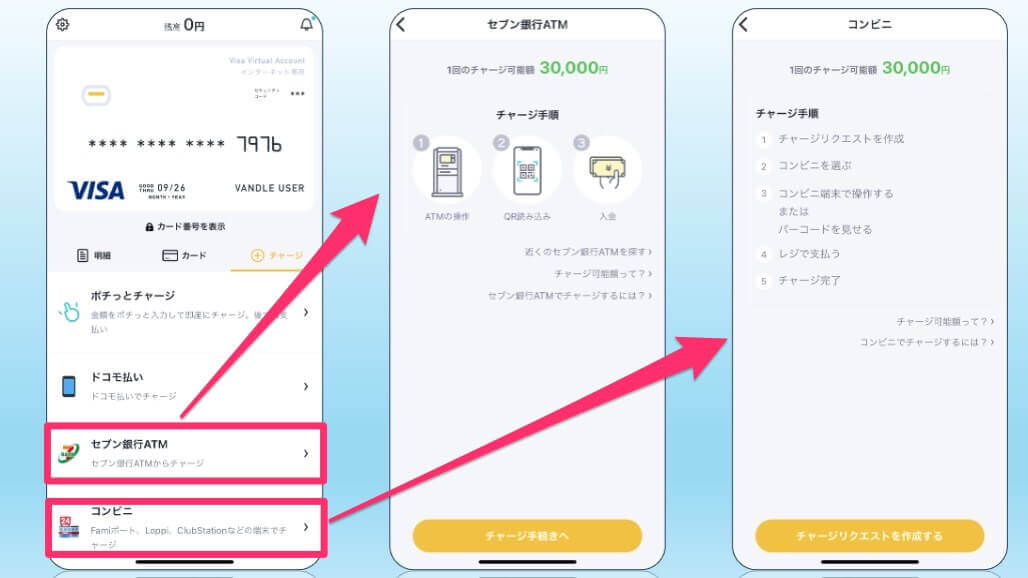
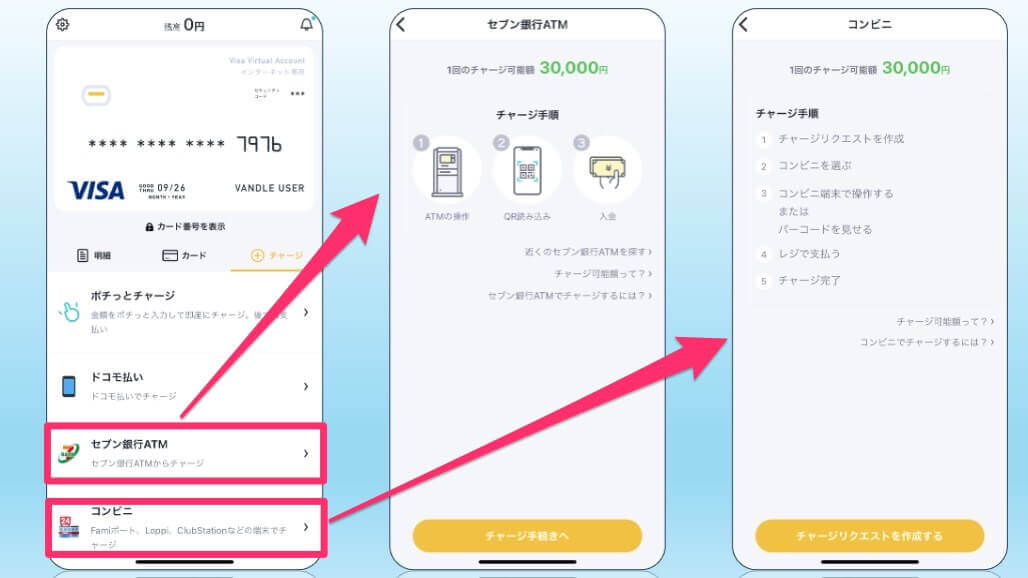
【危険】ポチッとチャージは手数料発生!【けっこう高い】
バンドルカードにチャージする際、『ポチッとチャージ』は手数料がかかるので注意です。
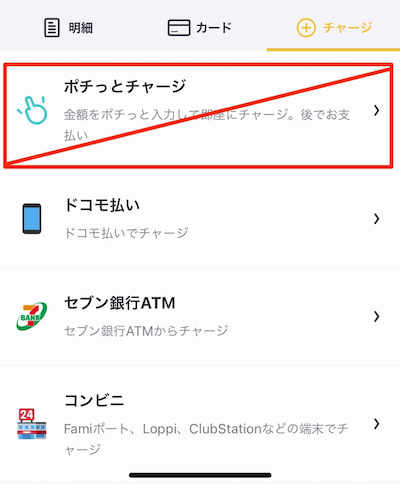
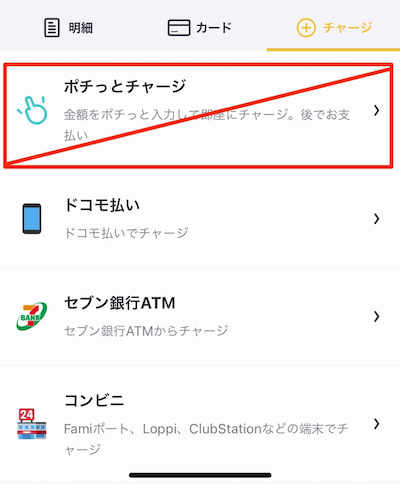
手数料はチャージ金額によって変わります・・・


※『ポチッとチャージ』以外は手数料無料なので安心してください。
【U-NEXT】バンドルカード契約での解約方法
バンドルカード登録の場合、解約手続きはU-NEXTサイトで完結します。
バンドルカード側での手続きは必要ありません。
バンドルカードの残高が0円でも自動解約にはなりません。
解約手続きしない限り請求され続けます。
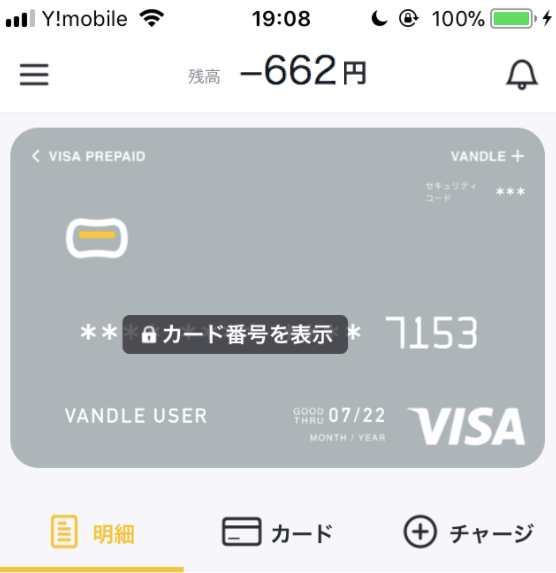
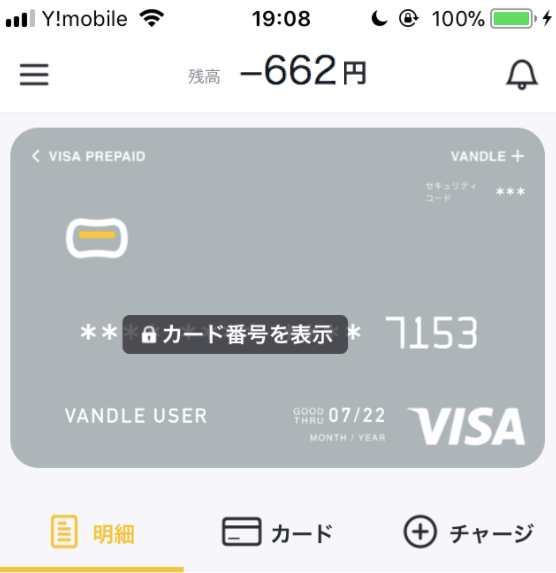
①U-NEXTの解約手続きをする
- STEP1Webブラウザから親アカウントでログインする
- SafariやChromなどのWebブラウザからログインします。
※アプリからは解約できません。 - ファミリーアカウントがある場合は、親アカウントでログインします。
親アカウントで解約すれば、子アカウントも全て解約されます。
- SafariやChromなどのWebブラウザからログインします。
- STEP2メニュー


- STEP3アカウント設定


- STEP4契約内容の確認・解約

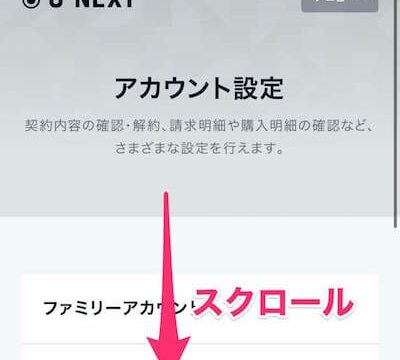
下にスクロールして、「契約内容の確認・解約」

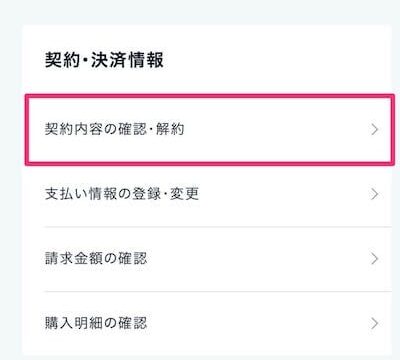
- STEP5解約手続きはこちら

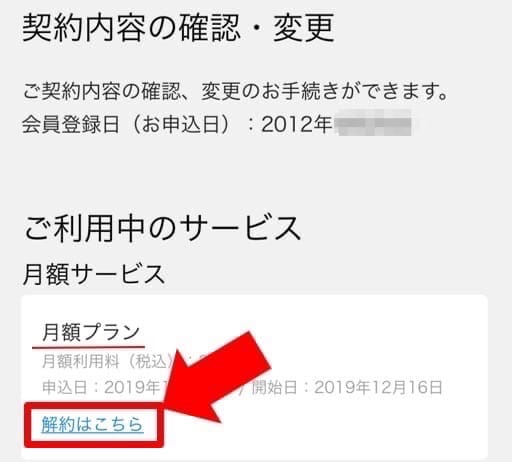
- STEP6次回の更新日が表示。

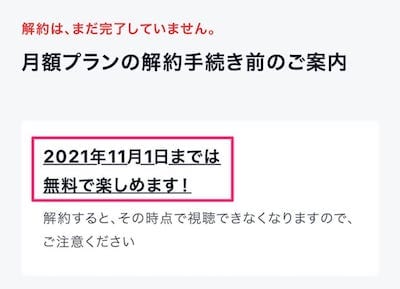
- STEP7スクロールして「次へ」

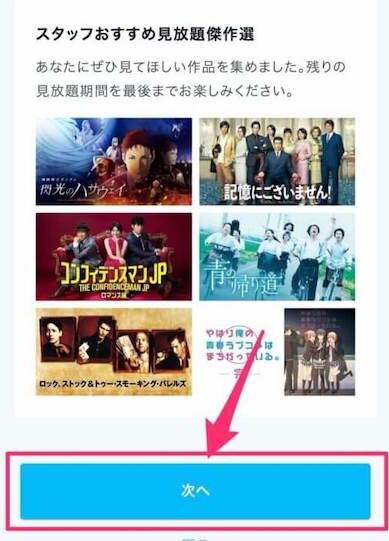
- STEP8アンケート画面
アンケート入力を求められます。無記入でもOKです。
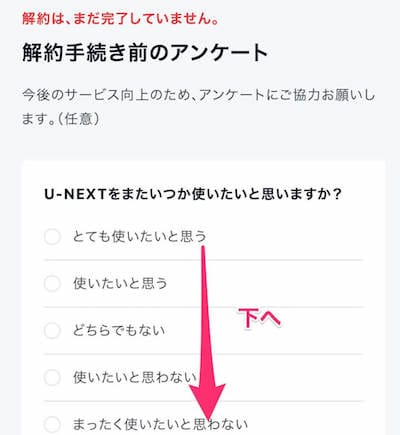
- STEP9「解約する」ボタンをタップ
アンケート画面の一番下にスクロールして- 「注意事項に同意する」にチェック
- 「解約する」をタップ

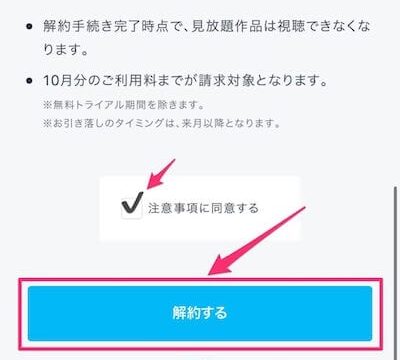
- STEP10解約完了
下の画面になれば解約完了です。
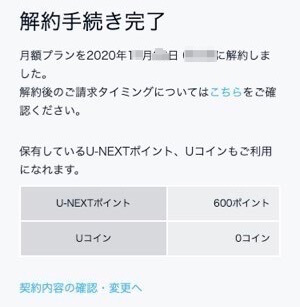
②正しく解約できたか確認する
解約手続きをしたら、正しく処理が行われたか、必ず確認してください。
【手順】
メニュー>>アカウント設定>>契約内容の確認・解約
このページで「契約しているサービスはありません」と表示されてればOKです。
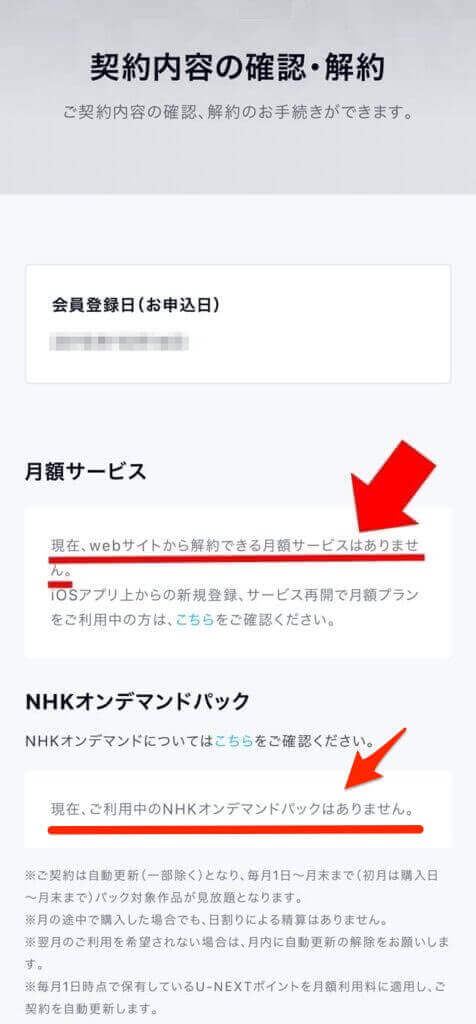
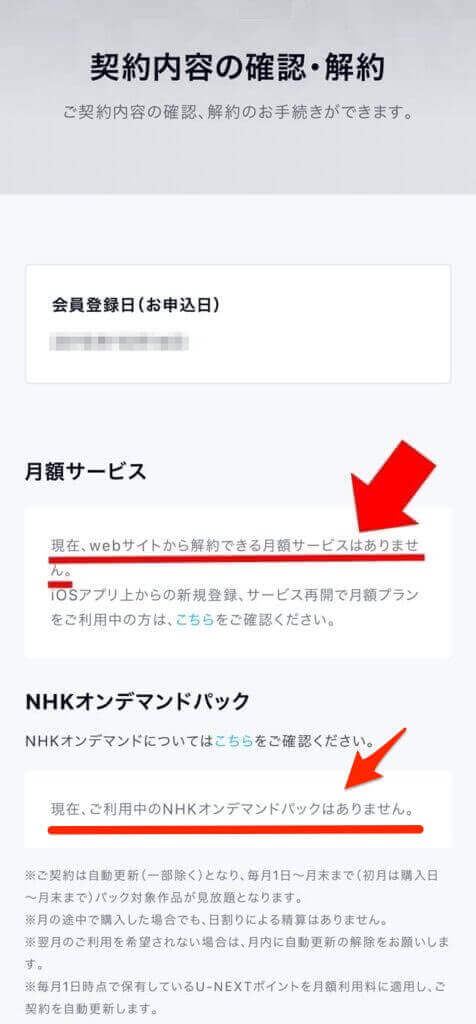


解約できない!?原因と対処法
解約ができない時に考えられる原因は次の2つです。
- 子アカウントでログインしている
- スマホアプリから解約しようとしている
原因①子アカウントでログインしている
ファミリーアカウントを作成した場合にありがちなミスです。解約は親アカウントでないとできません。
【ファミリーアカウント切り替え手順】
メニュー>>メインアカウント>>ファミリーアカウント切り替え



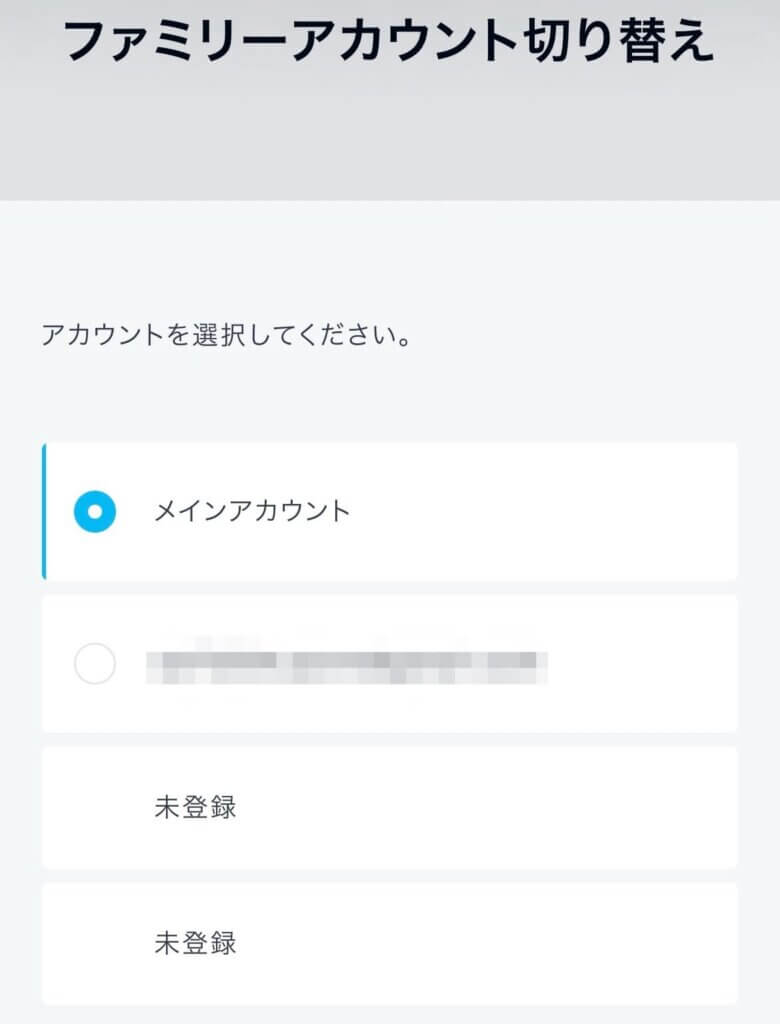
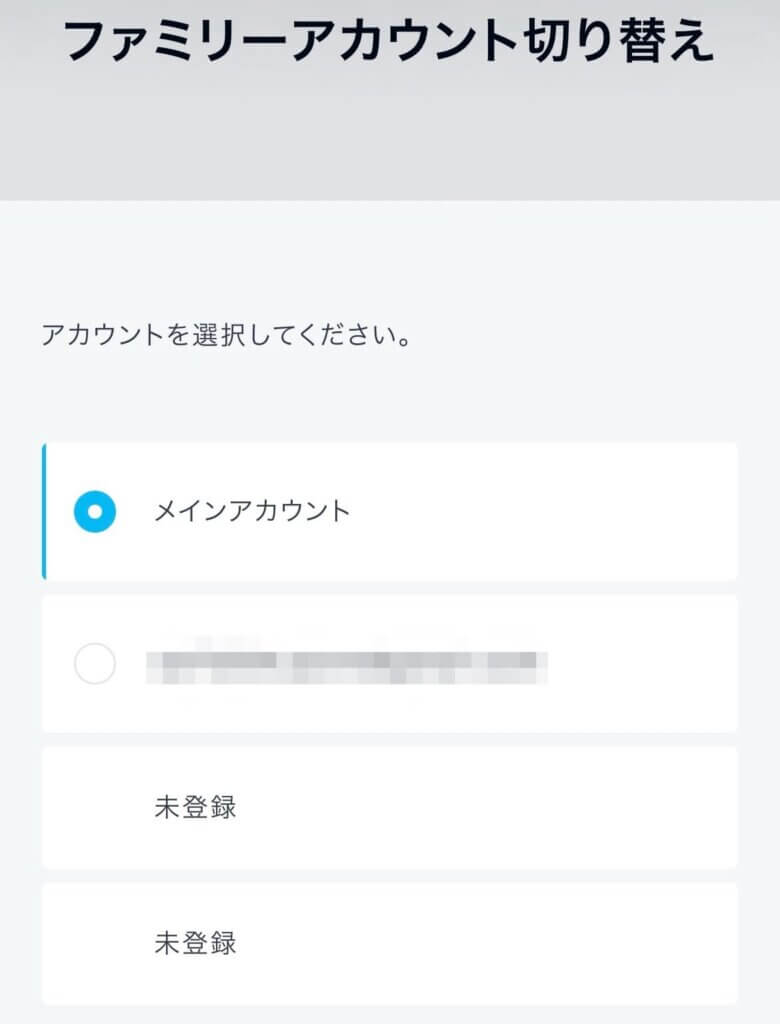
原因②スマホアプリから解約しようとしている
U-NEXTアプリからは解約できません。
SafariやChromなどのブラウザからログインして解約手続きをしてください。
最終手段:カスタマーセンターへ連絡



万が一、どうしても解約できない場合は電話での解約手続きもできます。
電話だと履歴が残らないので、念のために解約完了の旨をメールでもらうと良いですよ。
バンドルカード&楽天ペイ決済のQ&A
楽天ペイやバンドルカードにまつわる補足事項をご説明します。
Q1.無料トライアルだけならバンドルカードにチャージはいらない?
A1.無料期間中に解約すれば、チャージしなくてOKです。残高0円でもU-NEXTの登録は可能です。
万が一料金発生してしまっても、請求がきてからチャージで間に合います。延滞料金もありません。
無料トライアルをいつまでに解約すれば無料かは、登録完了時のメールをチェックしてください。
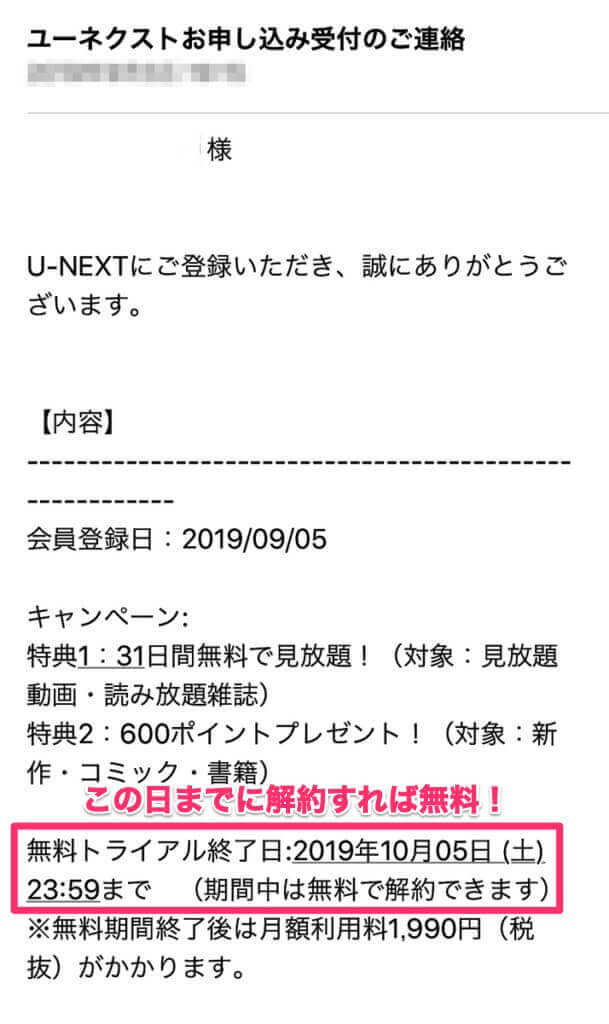
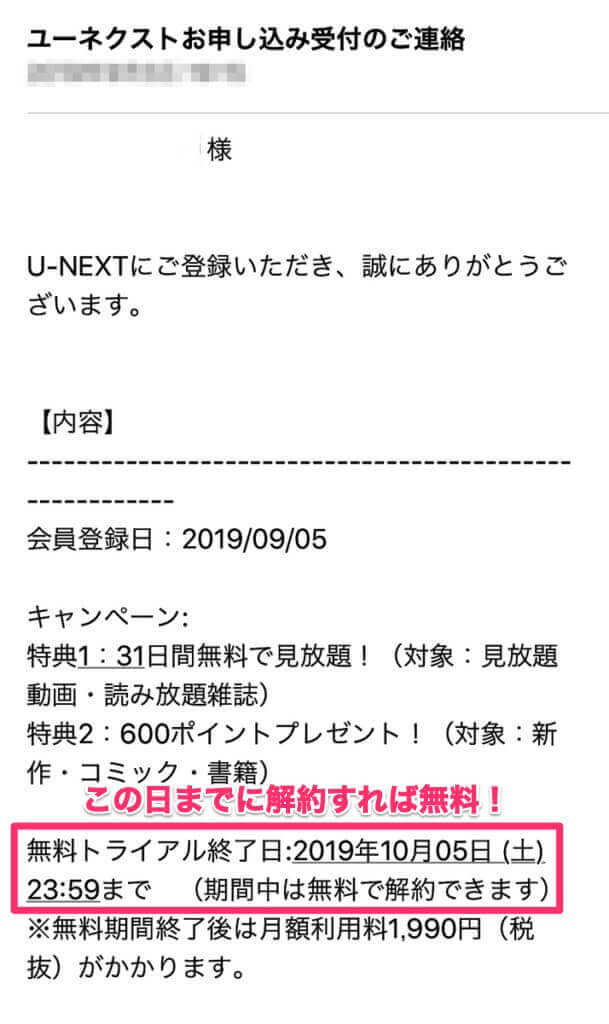


Q2.バンドルカードのアプリを消してしまうとどうなる?
A1.アプリを再インストールして、登録時のIDとパスワードでログインしてください。
U-NEXTの契約は手続きをしない限り解約にはなりませんので注意してください。
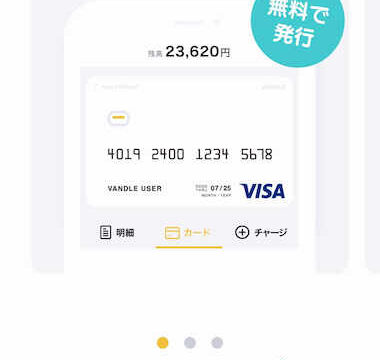
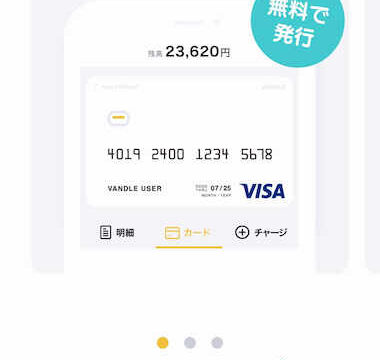
まとめ
バンドルカードは年齢問わず、クレカを持っていない人でもU-NEXTへ登録可能です。
スマホがあれば10分で登録できるので、サクッと登録して映画ライフを楽しみましょう✨
- バンドルカードを作る
AppStore / GooglePlay - 楽天アカウントを作る
>>【楽天】アカウント新規作成 - 楽天ペイにバンドルカードをひも付け
>>楽天:マイページログイン - 楽天ペイ払いでU-NEXTに登録
>>【公式】U-NEXT無料トライアル申し込み
\楽天ペイならバンドルカードOK/
解約は1分でOK